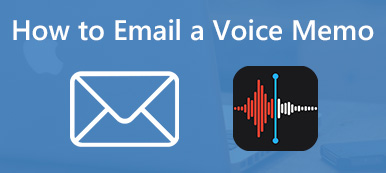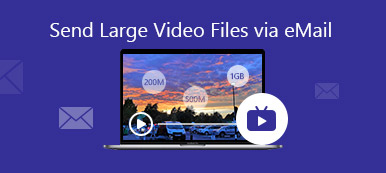A medida que la tecnología avanza, las fotos se vuelven más nítidas, pero el tamaño de los archivos de fotos también se ha vuelto mayor. Sin embargo, la mayoría de los proveedores de correo electrónico tienen límites de tamaño. Gmail, por ejemplo, le permite enviar correos electrónicos de hasta 25 MB. Eso hace que enviar fotos grandes por correo electrónico sea imposible. Afortunadamente, los principales proveedores de correo electrónico se han dado cuenta de la demanda y brindan soluciones. Este tutorial explica cómo enviar archivos de fotos grandes usando Gmail, Outlook y Apple Mail rápidamente.

- Parte 1: Cómo enviar fotografías grandes por correo electrónico
- Parte 2: Preguntas frecuentes sobre el envío de fotografías grandes por correo electrónico
Parte 1: Cómo enviar fotografías grandes por correo electrónico
Si tiene problemas al enviar fotos y vídeos de gran tamaño por correo electrónico, puede cargar el archivo adjunto en un almacenamiento en la nube, obtener un enlace y enviarlo por correo electrónico al destinatario. La buena noticia es que los principales proveedores de correo electrónico también pueden ofrecer servidores en la nube gratuitos.
Forma 1: Cómo enviar fotos grandes en Gmail con Google Drive
Gmail permite a los usuarios enviar archivos adjuntos con un límite de 25 MB. Si tus fotos superan el límite, Gmail cargará automáticamente el archivo adjunto en Google Drive, lo que le otorga a cada cuenta 15 GB de almacenamiento gratuito.
Paso 1 Inicie sesión en su cuenta en Gmail, cree un nuevo mensaje e ingrese los detalles necesarios.
Paso 2 Haz clic en el botón Redactar botón, y elija Google Drive en la parte inferior.

Paso 3 Luego se le presentará el Insertar archivos usando Google Drive diálogo.
Paso 4 Si ha cargado los archivos grandes en Google Drive, selecciónelos en el mi unidad pestaña. Si no, dirígete al Subir pestaña y siga las instrucciones en pantalla para cargar las fotos u otros archivos grandes desde su disco duro.

Consejo: Los Enlace de unidad es para cualquier archivo almacenado en su cuenta, incluidos Documentos, Hojas de cálculo, Presentaciones o Formularios de Google. El archivo adjunto solo funciona para archivos que no se crearon con Documentos, Hojas de cálculo o Presentaciones.
Paso 5 Por fin, haga clic en el ENVIAR Botón en la esquina inferior izquierda para enviar por correo electrónico archivos grandes en Gmail.

Forma 2: Cómo enviar una foto/video grande en Outlook con OneDrive
El tamaño máximo de archivo adjunto en Outlook es de 20 MB. Al parecer, no es adecuado para enviar fotos o vídeos de gran tamaño en Outlook. La solución alternativa es cargar el archivo de gran tamaño en OneDrive y luego enviarlo a través de Outlook. A continuación, se muestra un ejemplo de cómo enviar un vídeo de gran tamaño por correo electrónico con la ayuda de OneDrive.
Paso 1 Comience creando un nuevo mensaje en Outlook.
Paso 2 Haz clic en el botón Adjuntar archivo Botón y abra el archivo de vídeo desde su disco duro.

Paso 3 Si el archivo de vídeo es demasiado grande, se le solicitará que cargue el archivo a un servicio en la nube. Aquí, elegimos Cargar y compartir como un enlace de OneDrive.
Consejo: Si está utilizando otro servicio en la nube, elija Adjuntar como copia preferiblemente.
Paso 4 Luego, el video se cargará en tu cuenta de OneDrive y se dejará un enlace en el mensaje. Haz clic en el hacia abajo botón en el video y seleccione Administrar acceso. A continuación, puede configurar el privilegio del vídeo.

Paso 5 Finalmente, haga clic en ENVIAR Botón para enviar el vídeo grande por correo electrónico.
Nota:De manera predeterminada, el destinatario puede descargar el video en cualquier momento. Si desea establecer una fecha de vencimiento, diríjase a la carpeta Compartida de OneDrive.
Forma 3: Cómo enviar fotos grandes por correo electrónico en Apple Mail con iCloud
Apple Mail permite a los usuarios enviar mensajes de hasta 20 MB. Con Mail Drop e iCloud, puedes enviar archivos adjuntos de hasta 5 GB de tamaño. Además, se admiten todos los tipos de archivos y los archivos adjuntos no se descontarán del almacenamiento de iCloud.
En Mac:
Paso 1 Abra la aplicación Correo, vaya a Correo menú, seleccione Configuracióny selecciona CuentasMarque la casilla de verificación de Envíe archivos adjuntos grandes con Mail Drop.

Paso 2 A continuación, cree un nuevo correo electrónico presionando el botón Redactar en la aplicación Correo. Ingrese los detalles necesarios.
Paso 3 Haz clic en el botón Archivos adjuntos Botón en la barra de herramientas e inserte las fotos o vídeos grandes que desea enviar.
Paso 4 Golpea la ENVIAR Botón. Cuando se le solicite, seleccione Use Mail Drop.

En iPhone:

Paso 1 Crea un mensaje nuevo en tu aplicación de correo.
Paso 2 Ingrese todos los detalles. Mantenga presionada el área vacía y toque Insertar foto o video or Adjuntar archivoA continuación, seleccione los archivos que desee de su Camera Roll.
Paso 3 Toque en el ENVIAR botón, y elija Use Mail Drop si los accesorios son demasiado grandes.
Nota: El receptor recibirá el correo electrónico con enlaces de iCloud.
Consejo adicional: la mejor alternativa al correo electrónico para enviar archivos grandes

En comparación con los servicios de correo electrónico, el software de transferencia de archivos es más estable y confiable. Apeaksoft MobieTransPor ejemplo, enviar archivos de gran tamaño entre dispositivos iOS, teléfonos Android y computadoras es la forma más sencilla de hacerlo. No hay límite de tamaño de archivo al enviar archivos entre dos dispositivos.

4,000,000+ Descargas
Envíe archivos grandes entre iOS, Android y computadora.
Admite fotos, vídeos, contactos, música, SMS, etc.
Transcodifique formatos de archivos según la plataforma de destino.
Obtenga una vista previa de los archivos antes de transferirlos.
Ofrezca funciones adicionales, como el creador de tonos de llamada y el convertidor HEIC.
Compatible con los últimos dispositivos iOS y Android.
Parte 2: Preguntas frecuentes sobre el envío de fotografías grandes por correo electrónico
¿Qué sucede si un archivo adjunto de correo electrónico es demasiado grande?
Dependiendo de su proveedor de correo electrónico, es posible que reciba un mensaje de error si el archivo adjunto es demasiado grande. Es posible que algunos servicios le soliciten que cargue el archivo adjunto en un almacenamiento en la nube.
¿Cuál es la forma más rápida de cambiar el tamaño de las fotos para enviarlas por correo electrónico?
Puedes comprimir las fotos para reducir su tamaño antes de enviarlas por correo electrónico. Además, existen compresores de fotos en línea que te permiten cambiar el tamaño de las fotos en la web para enviarlas por correo electrónico. Compresor de imágenes gratuito Apeaksoft, por ejemplo, puede ayudarle a comprimir fotos grandes de forma gratuita manteniendo la mejor calidad.
¿Es el correo electrónico la mejor forma de enviar archivos grandes?
La mayoría de los servicios de correo electrónico restringen el tamaño de los archivos adjuntos. Por ejemplo, Gmail limita el tamaño de un mensaje a 25 MB. Si tus archivos son demasiado grandes, tendrás que utilizar otra forma de enviarlos, como un servicio en la nube.
Conclusión
Esta guía ha demostrado tres formas de Cómo enviar fotografías y archivos grandes por correo electrónicoGmail, que funciona con Google Drive, te permite enviar archivos adjuntos de hasta 15 GB. Outlook y OneDrive pueden funcionar juntos para enviar archivos grandes. La función Mail Drop te permite enviar por correo electrónico fotos y vídeos de gran tamaño en dispositivos Apple. Si necesitas una solución alternativa, Apeaksoft MobieTrans es la mejor. ¿Tienes alguna otra pregunta? Escríbela a continuación.